jpg 파일 용량 줄이기 사진 그림 이미지 용량 줄이기 방법을 찾으세요?
그런분들을 위해 jpg 용량 줄이기 사진 그림 이미지 용량 줄이기 방법을 알아 보려고 합니다
카메라로 찍은 사진 크기가 대략 4~6메가 정도 됩니다
jpg 파일 용량이커서 첨부되지 않거나 사진 크기를 일괄변환 해야 할 때 간단하게 용량 줄이는 방법입니다
사진파일이 많지 않으면 그림판으로 간단하게 용량을 줄일 수 있지만 사진 파일이 많을경우 이방법으로는힘들죠
포토샵도 가능하지만 번거롭게 포토샵 설치 할 필요 없구요 굳이 포토샵을 이용하지 않아도 방법이 많습니다
여러가지 방법이 있지만 간단하게 jpg 파일 용량 줄이기 하는 2가지 방법을 알려드리도록 하겠습니다

첫번째방법은
사이트를 이용해서 jpg 파일 용량 줄이기 하는 방법입니다 TinyPNG라는 사이트인데
설치나 로그인 필요 없고 사이트에 접속후 파일을 업로드
하면 용량을 줄여주는데요 아주 간단한 사이트 이구요
급하게 사진 (이미지) 파일 용량 줄이기 해야할때 유용하게 사용 할 수 있어요
사용법은 간단해요
먼저 파란검색창에 tinypng 라고 검색을 해주세요

그럼 사이트 나오는데요 TinyPNG 링크를 클릭해 주세요

사이트에 들어가면 이런 화면이 나오는데
Drop your Webp, PNG or JPEG files here! 를 눌러 사진 파일을 불러 오세요
한번에 최대 20개의 이미지 까지 변환 가능하고, 각 이미지당 최대 5MB입니다.

불러오면 업로드가 되고 변환이 완료되면 Finished 라고 뜨는데
Download all 를 눌러 압축 파일로 받을 수 있어요.
파일이 한개면 그냥 우측에 download 링크를 눌러 받으시면됩니다.

다운이 완료되면 tinified.zip 파일을 압축 풀어주세요.
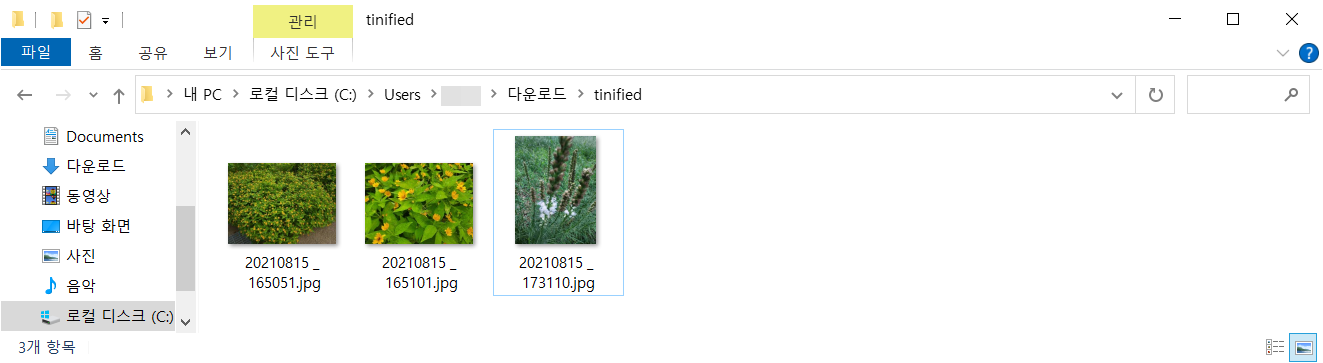
압축풀면 그안에 이미지 파일이 있어요. ^^
정말 쉽죠?
두번째 방법은
프로그래을 이용해서 jpg 용량 줄이기 사진 그림 이미지 용량 줄이기 하는방법이에요
위에 사이트 접속이 안되거나 사이트에서 변환하는거 싫어하시는분은
프로그램을 이용해 보세요
간단하고 파일이 백개든 천개든 일괄 변환이 가능하고
클릭 몇번으로 쉽게 변환 할 수 있어요
포토웍스(photoWORKS) 라는 프로그램인데요
공개버전이고요. 액자기능도 있고 약간의 보정기능도 있어요.
예번부터 많이 이용하던건데... 한꺼번에 이미지 리사이징할때 유용합니다.
빠르고, 대량의 사진을 한번에 할 수 있고, 편하고, 화질저하가 거의 없습니다.
국산프로그램으로 누구나 다운받아 이용가능하고 프리웨어(공짜) 입니다
그럼 어떻게 이미지 용량 줄이는지 사용법을 알아봅시다

[설치 요구사항]
1. 지원 OS : Windows XP/7/8/10 지원 (32bit/64bit 지원)
2. HDD : 액자 스킨을 위한 약 60MB정도의 여유공간
[설치 방법]
1. 첨부파일을 다운로드받아 압축을 푼 다음 photoWORKS22_install.exe 실행하여 설치
(이전 버전이 설치되어 있더라도 삭제할 필요없이 v2.2 를 그대로 설치하시면 됩니다)

실행하면 이런화면이 나오는데 OK 를 클릭해주세요.
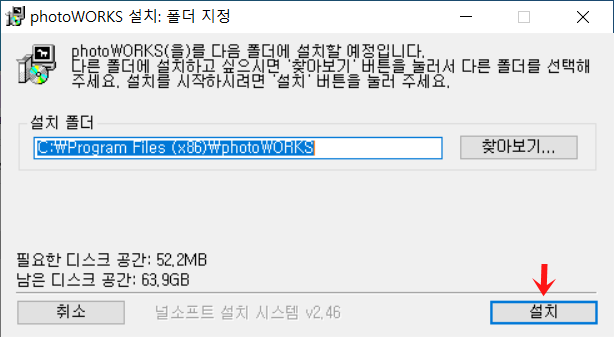
설치 를 눌러주세요.

기다려주세요.

설치 끝났으면 닫음을 눌러주세요

바탕화면에서 photoWORKS 를 실행해주세요.
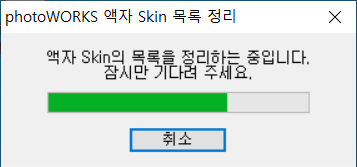
실행하면 photoWORKS 액자 Skin 목록 정리 창이 떠요.
기다려줍니다.

잠시후 프로그램이 실행됩니다
[파일추가] 를 눌러 용량줄이고 싶은 사진(이미지) 파일을 불러 옵니다
폴더추가는 폴더 채로 불러오기 기능입니다.

불러왔으면 Resize 탭을 클릭해주세요.

기본값으로 [긴축]의 길이를 900 pixel로 resize 실행 설정 되어있는데
긴축부분(가로)을 기준으로 900픽셀로 줄이 겠다는 뜻입니다.
숫자를 낮추거나 높이면 그만큼 작아 지고 커집니다.

저는 600px 으로 줄어보겠습니다.
긴축(혹은 짧은축)의 길이를 600 으로 설정하시면 될 듯.
그리고 하단에 [변환실행] 버튼을 클릭하면 끝
만약 네이버 카페나 블로그 같은 경우는
블로그는 960px / 카페는 740px 로 줄여서 올리시면 편합니다.

완료되면 위와같이 "변환이 성공적으로 끝났습니다." 라는 메세지 창이 뜹니다.

변환을 하시면 사진들이 있던 폴더에 output 라는 폴더가 생성되고
그안에 크기 조절된 사진들이 있습니다
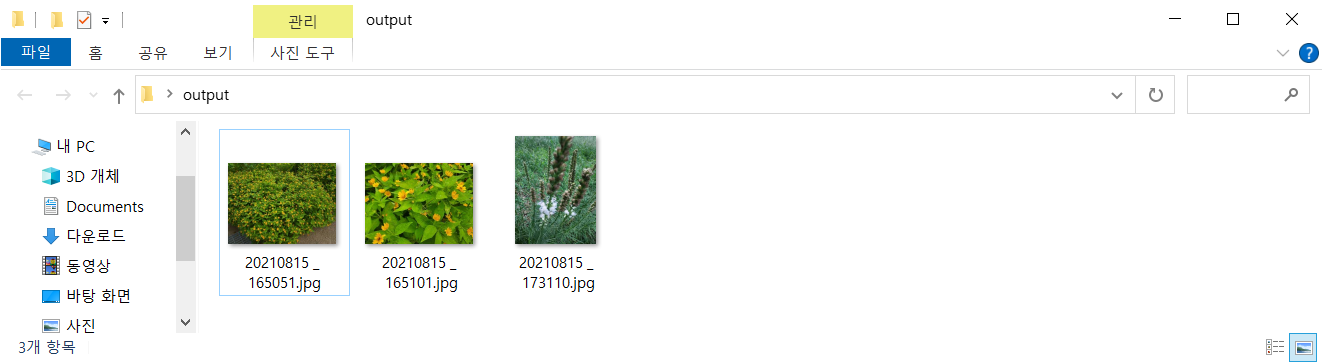
한번에 여러개 작업이 가능해서 매우 편리합니다
어때요 참쉽죠? jpg 파일 용량 줄이기 사진 (이미지) 용량 줄이기 방법 도움이 되었길 바라면서
이만 여기서 포스팅을 마치겠습니다



